Il mondo della manipolazione dei dati attraverso Excel è vasto e potente, e la capacità di aggiornare i dati in un grafico è fondamentale per garantire la rilevanza delle informazioni presentate. In questo articolo, esploreremo dettagliatamente come puoi eseguire queste modifiche direttamente da Excel, assicurandoti che il tuo grafico rifletta sempre i dati più recenti in modo accurato e senza complicazioni.
Modifiche Istantanee di Dati in un Grafico Excel
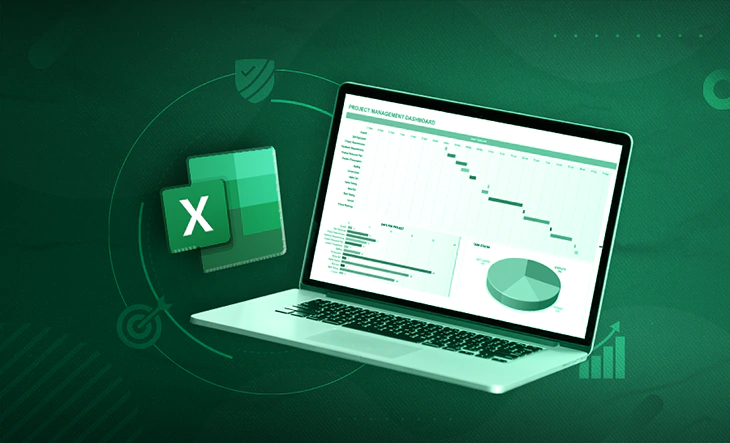
In un mondo sempre più veloce, la velocità conta. Per aggiornare i dati in un grafico Excel, la procedura è sorprendentemente semplice e veloce. Basta fare clic con il pulsante destro del mouse sull’elemento che desideri modificare. A questo punto, sarai in grado di inserire direttamente i nuovi dati o aggiornare il titolo del grafico. Premi INVIO, e senza indugi, le tue modifiche si rifletteranno istantaneamente, offrendoti un controllo immediato sulla rappresentazione visiva dei dati.
Gestisci la Visibilità delle Categorie: Nascondi o Mostra con Facilità
La personalizzazione è la chiave per un’efficace visualizzazione dei dati. Per nascondere una categoria nel tuo grafico Excel, fai clic con il pulsante destro del mouse sul grafico stesso. Seleziona l’opzione “Seleziona dati” e deseleziona l’elemento che desideri nascondere nell’elenco. Conferma la tua scelta selezionando OK. Questa procedura ti consente di adattare il grafico alle tue specifiche esigenze, mettendo in evidenza solo le informazioni più rilevanti.
Se, al contrario, desideri ripristinare la visibilità di un elemento precedentemente nascosto, puoi farlo facilmente. Ancora una volta, fai clic con il pulsante destro del mouse sul grafico, seleziona “Seleziona dati” e ri-seleziona l’elemento nell’elenco. Conferma la tua scelta cliccando su OK. Questa flessibilità ti permette di gestire la visualizzazione del tuo grafico in modo efficiente e intuitivo.
Conclusione: Il Controllo Totale dei Dati in Excel
In conclusione, il potente strumento che Excel mette a disposizione per aggiornare i dati in un grafico offre un controllo totale sulla presentazione delle informazioni. Con le istruzioni fornite, ora sei in grado di apportare modifiche istantanee ai tuoi grafici, mantenendo la precisione e la pertinenza dei dati. Questo controllo ti permette di adattare facilmente i tuoi grafici alle esigenze in continua evoluzione, garantendo una rappresentazione accurata e impattante delle informazioni.
FAQs – Domande Frequenti
-
Posso eseguire queste modifiche su Excel online o solo sulla versione desktop? Le funzionalità possono variare, ma in genere, sia Excel online che la versione desktop offrono opzioni per aggiornare i dati nei grafici.
-
Ci sono limiti al numero di dati che posso inserire o modificare in un grafico Excel? In teoria, non ci sono limiti specifici, ma la praticità potrebbe essere influenzata dalla quantità di dati e dalla capacità del tuo sistema.
-
Posso personalizzare ulteriormente l’aspetto del mio grafico durante questo processo? Sì, molte opzioni di personalizzazione sono disponibili durante il processo di modifica, consentendoti di migliorare l’aspetto visivo del tuo grafico.
-
Come posso condividere un grafico Excel con dati aggiornati con altri utenti? Puoi condividere il file Excel completo o esportare il grafico aggiornato come immagine per facilitare la condivisione.
-
Posso programmare l’aggiornamento automatico dei dati nel mio grafico su Excel? Sì, Excel offre la possibilità di automatizzare l’aggiornamento dei dati, consentendoti di risparmiare tempo e assicurare la coerenza delle informazioni.
Marco Stella, è un Blogger Freelance, autore su Maidirelink.it, amante del web e di tutto ciò che lo circonda. Nella vita, è un fotografo ed in rete scrive soprattutto guide e tutorial sul mondo Pc windows, Smartphone, Giochi e curiosità dal web.
